반응형
|
아침에 일어나면 제 경우, 컴퓨터부터 켭니다. 운동을 가야지 하면서, 웹에 접속하게 됩니다. 밤 사이에 블로그에 올라온 답글은 없는지 ^^; 그리고 반갑잖은 것들의 출몰은 없는지 -.-; 다른 한편으로는, 미디어다음에 올라온 기쁘거나 슬픈 새로운 소식은 없는지 'ㅂ' 요런 것들을 살펴보기 위해 클릭에 클릭에 클릭을 합니다. 히이. ^^a 간혹 그러다 보면, 시간 가는 줄 모르고, 답글에 빠져, 기사에 빠져, ... 빠져~ 빠져~ ♬ 헬스클럽에 가 있어야 할 시간에, 그렇게 클릭질을 하고 있기도 합니다. =..=a 결국은 후다닥 서둘러 운동을 가게 되고... 운동을 가면서 허무해하기도 하지요. "뭐 하다 이제 가는 거지? 뭐 했지? 이 아까운 시간에...?" 하는 후회가 밀려옵니다. -.-a 그래서, 간혹 컴퓨터가 자동종료 되게 하면 좋겠다... 하는 생각이 들더군요. 컴퓨터가 시한폭탄은 아니라 하더라도(설마요^^), 일정 시간이 지나 자동종료되면 좋겠다.... 그런 생각을 하게 되었지요. (물론 자제력 발휘가 최상입니다만, 가끔 그것이 무력화되지요.) 요즘은, 아침에 컴퓨터를 켜면, 일단 '10분 지나서 컴퓨터가 자동종료 되게' 클릭 해놓고서 웹에 접속합니다. ^^ 시간 운용 면에서 나름 괜찮다는 생각을 합니다. 그렇게 해서 운동을 가면 괜히 마음도 뿌듯해지고 그렇습니다. (운동 시간이 길어지니! ^^) 꽤나 오래 전에 어떤 경로를 통해서 알게 되어, 이런저런 필요와 이유 때문에 활용 중입니다. 원하는 시간 설정 후 그 시간에 컴퓨터를 자동종료하게 하는 초간단 tip을 담은 포스트입니다. |
▩ 간혹 시스템 자동종료를 하고 싶다면 명령을 한번 만들어보는 것은 어떨까요 ▩
|
1. 바탕화면에 마우스를 우클릭합니다. 2. <새로만들기> - <바로가기>를 클릭합니다. 창이 하나 뜹니다. 3. <바로가기 만들기> 창의 입력란이 보이실 겁니다. 거기에 shutdown -s -t 600 처럼 입력하면 됩니다. 600은 초입니다. 원하시는 시간을 초단위로 입력하심 되겠죠. ^^ (너무 길게 하면 의미가 없어질테구요. ㅋ.F)  4. <다음>을 클릭하면 아래와 같이 <프로그램 제목> 입력창이 뜹니다. 알아보기 편한 이름을 지어주시면 됩니다. 저는 "shutdown 10 min"으로 해봤습니다. "just ten minutes"의 이효리를 생각하면서요. ^^ (물론, 한글로 입력하셔도 됩니다.) 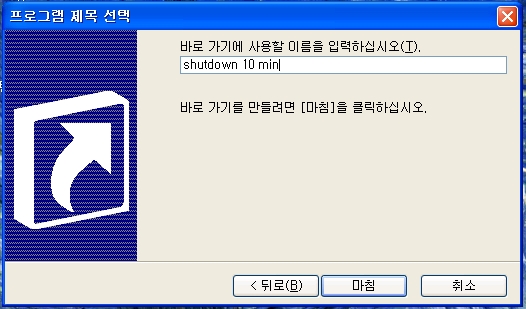 5. 이제 바탕화면에 아래와 같은 "컴퓨터 자동종료 바로가기" 아이콘이 생깁니다. 아이콘 모양이 좀 밉상^^이다 싶으시면 아이콘 모양은 얼마든지 바꾸실 수 있습니다. 아이콘에 대고 우클릭해서 <속성> - <바로가기> 탭 - <아이콘변경> 으로 들어가시면 되지요.  6. 그럼, 위에 생긴 바로가기 아이콘을 더블클릭!!!하면 아래와 같이 카운트 다운이 시작됩니다. 화면 가운데 뜨면 불편할 수 있으니까 화면에서 안 보이는 구석에 끌어다 놓으면 될테구요.  7. 시스템 자동종료를 해제하고 싶을 때는... 그럼, 어떻게? 마음이 바뀌어^^;;; 자동종료를 중단시키고 싶을 때가 문제일 수도 있지요. (이해합니다. ^^) 그럴 땐, <시작버튼> - <실행> 을 찾아 클릭하면 아래와 같은 실행명령 입력창이 뜨거든요. 거기에 shutdown -a 라고 입력하고 확인 누르시면 됩니다. (abort에서 a를 따온 것 같지요?) 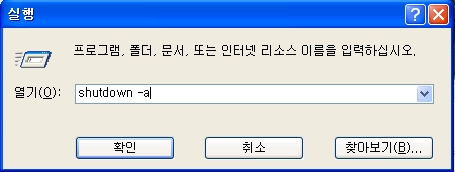 2009 0320 금 18:00 ... 18:30 거의작성 2009 0321 토 01:00 ... 01:30 비프리박 p.s. "어. 그거 몰랐니?"라는 답글은 사양합니다. -.-a 그에 관련해선 위에서 충분히 적었다고 생각합니다. 모쪼록 몰랐던(!) 필요한 분에게 도움이 되었음 합니다. 그리고 shutdown 명령의 여러가지 활용에 대해선 다음에 기회되면 한번 포스트로 작성해서 올려보도록 하지요. (언제가 될지. ^^) |
반응형
'공유4:컴터' 카테고리의 다른 글
| ▩ 노트북 램을 업그레이드하니 좋은 점 (ddr 512MB→1GB + 256MB ^^) ▩ (48) | 2009.05.18 |
|---|---|
| ▩ 컴퓨터(노트북) 업그레이드 지름신 대기 - hdd 1TB, Super-multi, ... ▩ (51) | 2009.05.11 |
| ▩ 동영상 재생기 곰플레이어 화면이 좌측(한쪽)으로 쏠릴 때 ▩ (14) | 2009.04.13 |
| ▩ 다른 버전의 프로그램을 두개 설치할 때 (한글97, 한글2004) ▩ (20) | 2009.03.09 |
| ▩ cd-rw 오래 쓰는 법 & 컴퓨터 내부 청소의 필요성 ▩ (12) | 2009.02.09 |
| ▩ 컴퓨터 사용 중에는 전원 끄기 하지 마시길. ㅜ.ㅜ ▩ (46) | 2009.01.20 |
| ▩ 노트북 배터리 오래 쓰는 법? ▩ (36) | 2008.10.05 |








